抖音怎么设置撤回拦截消息 抖音撤回消息痕迹咋清除
更新时间:2024-05-20 13:19:47来源:互联网浏览量:
在日常社交软件使用中,撤回消息功能是一个常见且实用的功能,有时候我们可能会不小心发送了一条错误的消息,希望能够及时撤回。在抖音中设置撤回消息拦截功能可以帮助我们更好地保护隐私和避免尴尬。同时清除撤回消息痕迹也是一项重要的操作,可以让我们的聊天记录更加整洁和私密。如何设置撤回拦截消息和清除撤回消息痕迹,成为了很多抖音用户关注的焦点。接下来让我们一起来了解一下这些操作的具体方法。
抖音撤回消息痕迹咋清除
方法如下:
1.打开手机进入抖音应用后,点击下方的“消息”的选项进入。
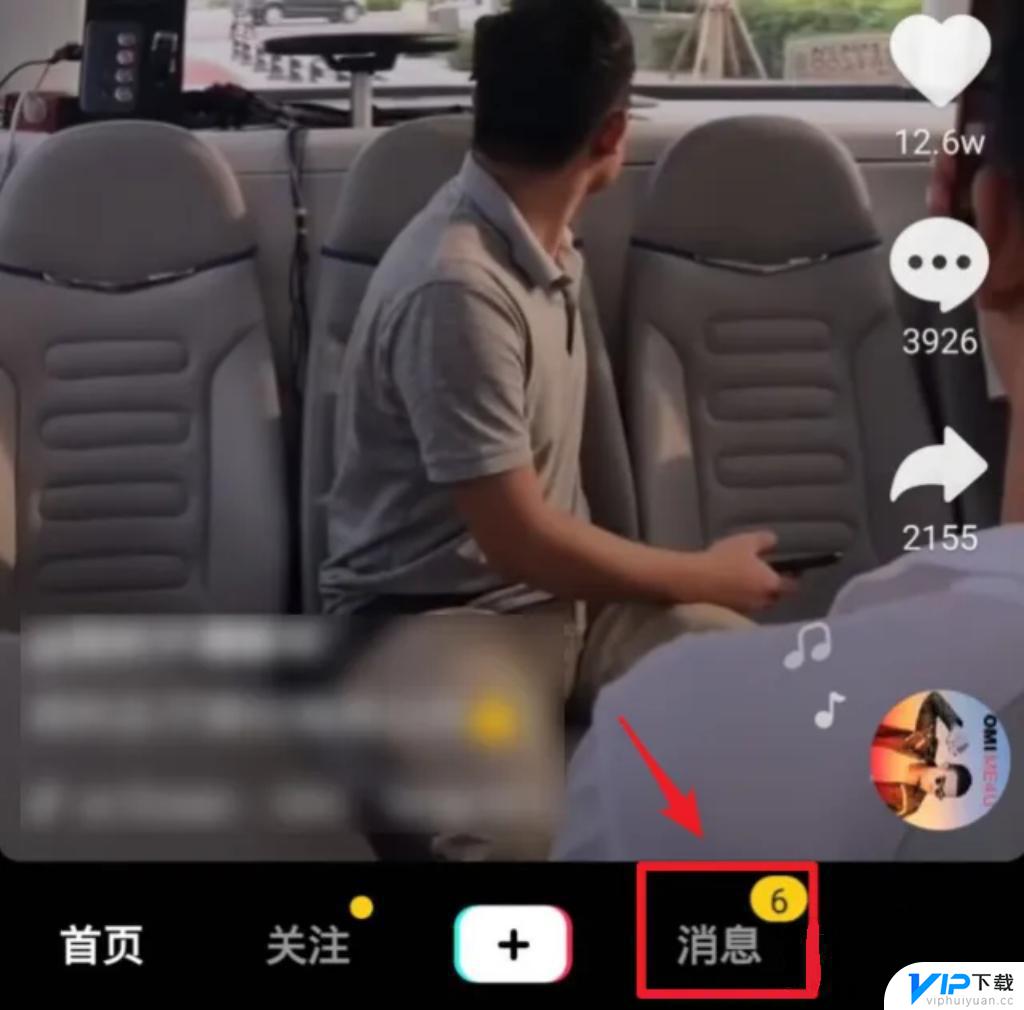
2.进入后,可以看到与他人的聊天会话,长按需要清除的会话窗口。
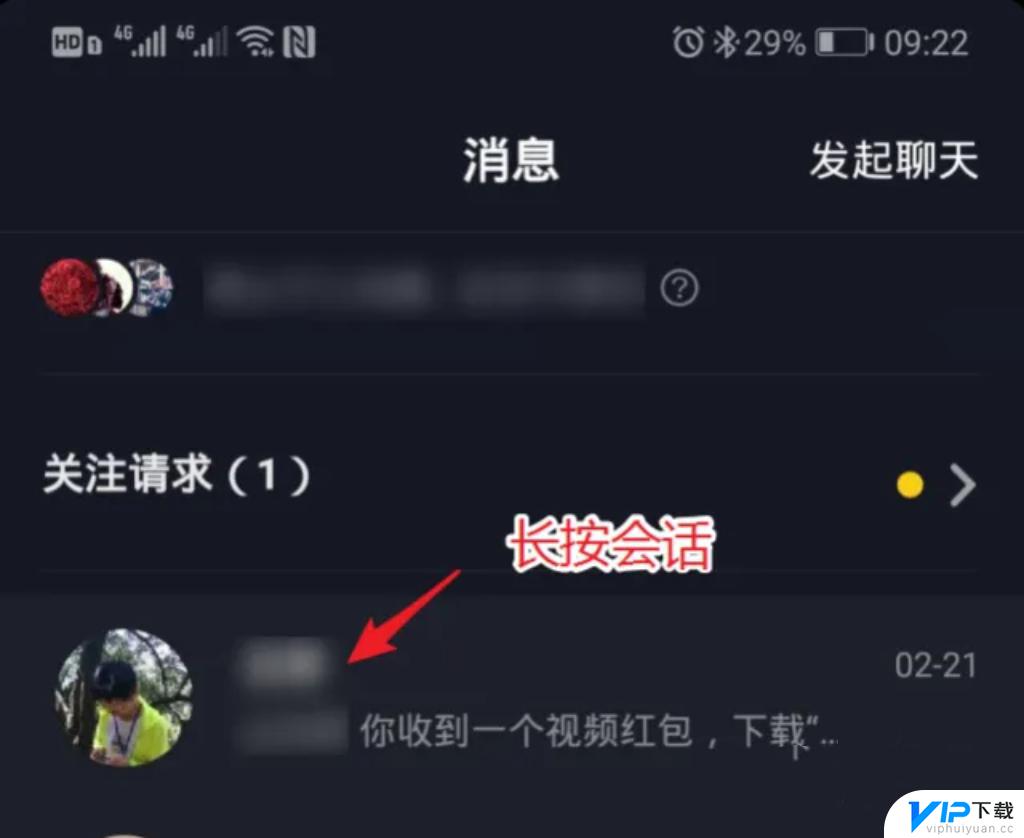
3.长按后,在弹出的选项内,选择“删除会话”的选项,即可清除该会话的聊天信息。
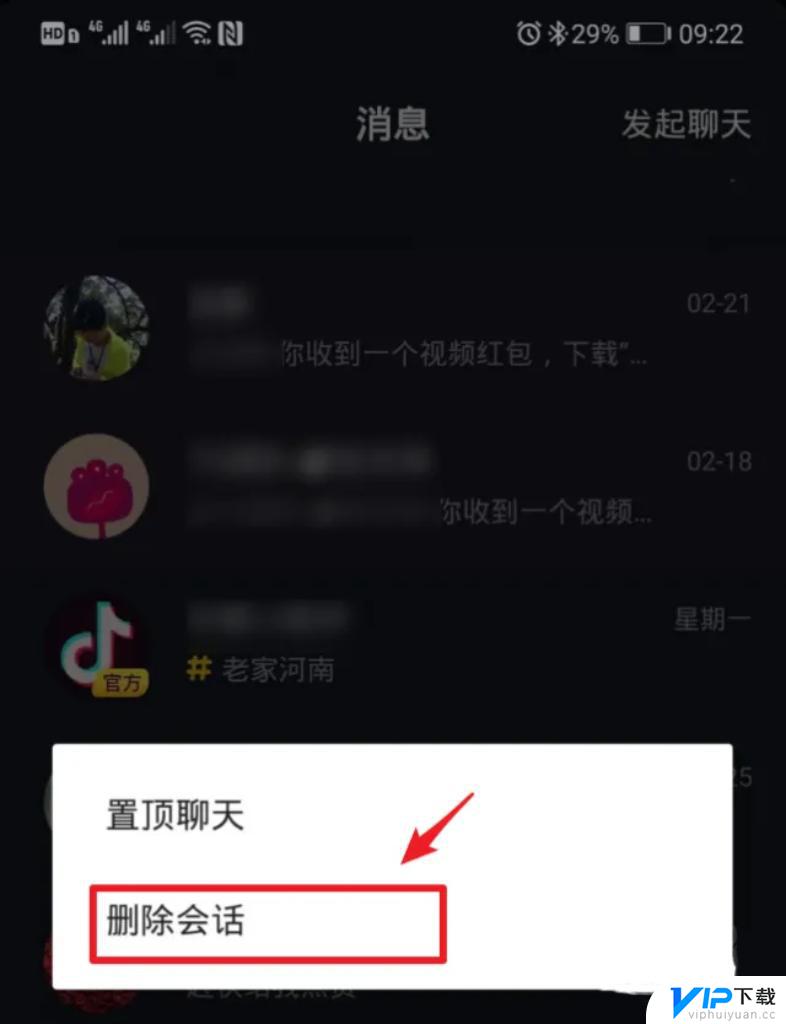
4.如果需要删除某一条消息记录,也可以点击聊天好友的会话框进入。

5.进入后,在聊天窗口界面,长按需要删除的消息记录。

6.长按后,在下方弹出的选项内,点击“删除”的选项。
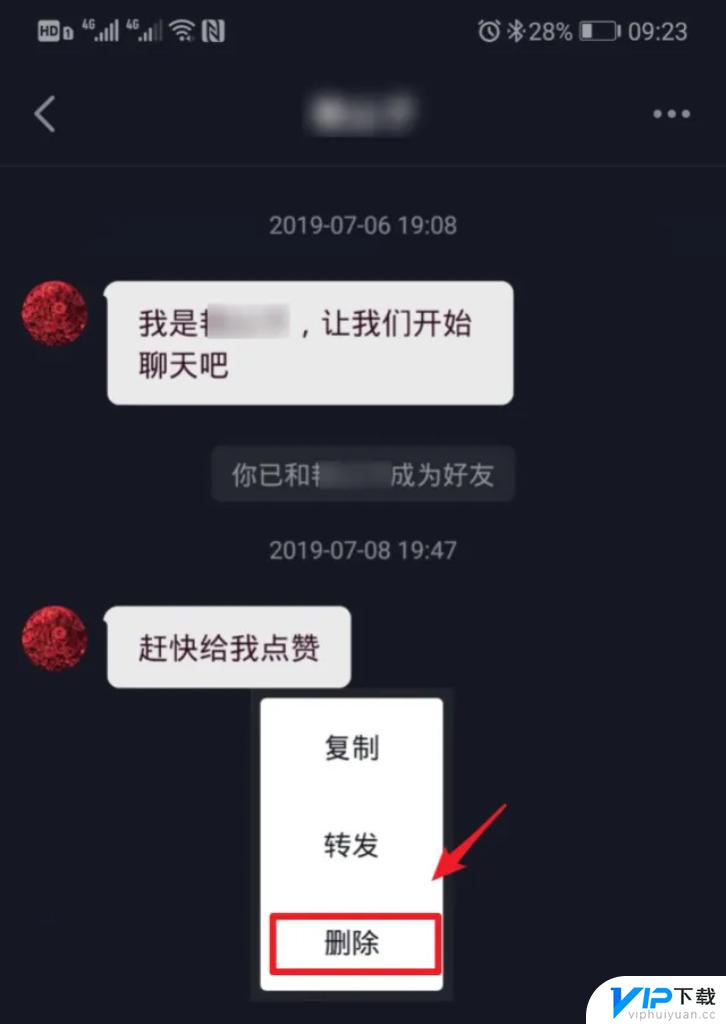
7.点击后,页面会提示删除消息的操作。会在抖音的两个平台间同时生效,点击确认,即可删除该条消息记录。
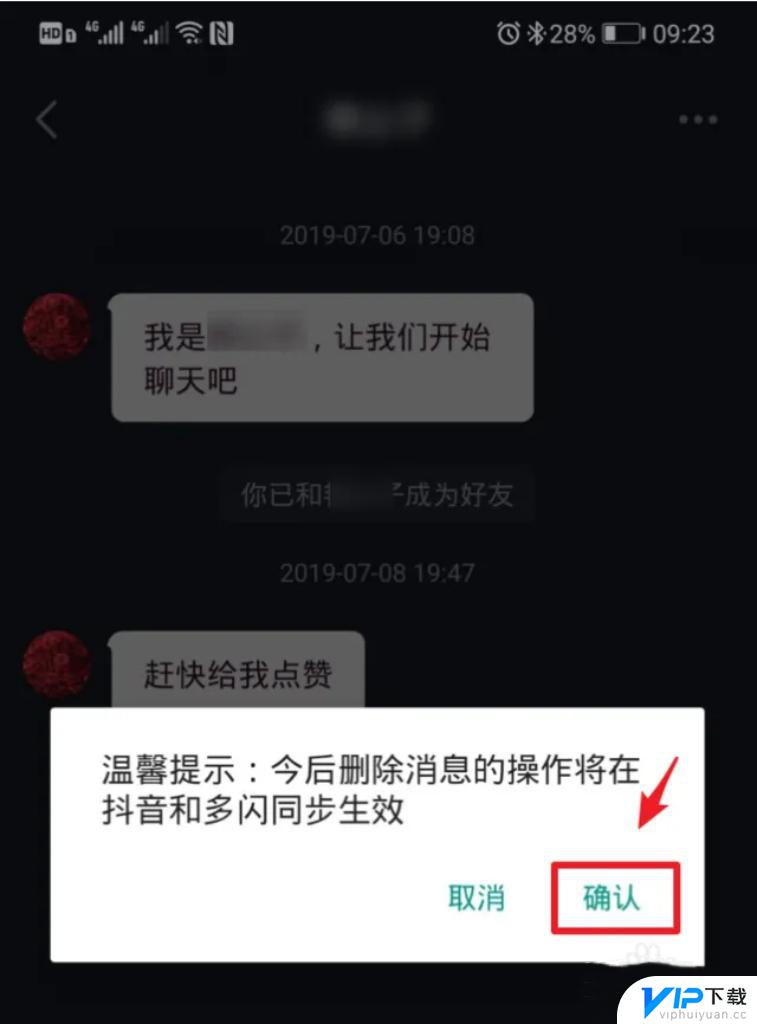
以上就是关于抖音怎么设置撤回拦截消息的全部内容,有出现相同情况的用户就可以按照小编的方法了来解决了。
热门文章
最新游戏
- 1
- 2
- 3
- 4
- 5
- 6
- 7
- 8
- 9
- 10





















